


Saate määrata prindisätted ja alustada printimist.
Prindisätete dialoogiboksi kuvamiseks klõpsake iga vaate alumises paremas nurgas nupul Prindi (Print).
 Märkus
MärkusKuvatavad elemendid varieeruvad sõltuvalt prinditavatest andmetest.
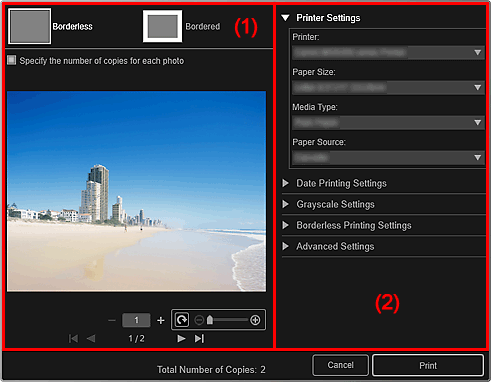
(2) Täpsemate prindisätete ala
Saate vaadata prindi eelvaadet või määrata prinditavate koopiate arvu.
 Ääristeta (Borderless)
Ääristeta (Borderless)
Saate printida ääristeta fotosid.
 Märkus
MärkusLaienduse hulga saate määrata täpsemate prindisätete alas jaotises Ääristeta printimise määrangud (Borderless Printing Settings).
 Ääristatud (Bordered)
Ääristatud (Bordered)
Saate printida ääristega fotosid.
Määra igale fotole koopiate arv (Specify the number of copies for each photo)
Valige see märkeruut, et määrata mitme pildi korraga printimisel pilthaaval prinditavate koopiate arvu.

 (Esimene leht)/(Viimane leht)
(Esimene leht)/(Viimane leht)
Kuvab prindi eelvaates esimese lehe või viimase lehe.

 (Eelmine leht)/(Järgmine leht)
(Eelmine leht)/(Järgmine leht)
Vahetab prindi eelvaates lehti.

 (Vähenda 1 koopia võrra)/(Suurenda 1 koopia võrra)
(Vähenda 1 koopia võrra)/(Suurenda 1 koopia võrra)
Saate määrata prinditavate koopiate arvu. Koopiate arvuks saab määrata 1 kuni 99.
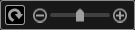 (Pildi redigeerimise tööriist)
(Pildi redigeerimise tööriist)
See kuvatakse siis, kui klõpsate pildil; aktiveeritakse pildiredigeerimisrežiim.
 (Pööra 90°)
(Pööra 90°)
Saate pöörata pilti iga klõpsamisega 90 kraadi päripäeva.
 (Vähenda/suurenda)
(Vähenda/suurenda)
Prindiala vähendamiseks või suurendamiseks klõpsake ikoonil  (Vähenda) või
(Vähenda) või  (Suurenda). Prindiala saate vabalt muuta ka liugurit lohistades.
(Suurenda). Prindiala saate vabalt muuta ka liugurit lohistades.
 Tähtis!
Tähtis!See funktsioon pole saadaval järgmistel juhtudel.
Üksuse või PDF-faili printimisel
Kui ruut Määra igale fotole koopiate arv (Specify the number of copies for each photo) on märgitud
 Märkus
MärkusPildiredigeerimisrežiimis saate prindiala muuta ka pilti lohistades.
Saate määrata kasutatava printeri või printimisviisi. Täpsemate määrangute suvandite kuvamiseks klõpsake iga üksuse korral ikoonil  (Paremnool).
(Paremnool).
 Märkus
MärkusKuvatavad elemendid varieeruvad sõltuvalt prinditavatest andmetest ja üksusest.
Printeri määrangud (Printer Settings)
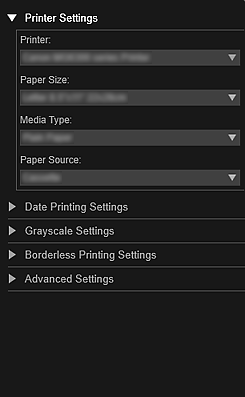
Printer
Saate valida kasutatava printeri.
 Märkus
MärkusKuvatakse vaid Canoni printerid.
Paberi formaat (Paper Size)
Saate valida kasutatava paberi formaadi.
 Märkus
MärkusRedigeerimisekraani Minu kunst (My Art) kaudu printimisel kuvatakse üksuse jaoks sobiv paberiformaat automaatselt. Formaati ei saa muuta.
Paberiformaatide kohta lugege jaotisest „Paberi formaatide loend”.
Kandja tüüp (Media Type)
Valige kasutatava paberi tüüp.
Paberi allikas (Paper Source)
Saate valida paberi söötmise viisi.
 Märkus
MärkusSaadaolevad paberi suurused, kandja tüübid ja paberi allikad varieeruvad sõltuvalt kasutatavast printerist.
Prinditava vahemiku määrangud (Print Range Settings)
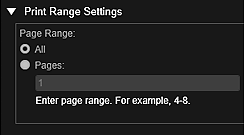
Lehtede vahemik (Page Range)
Saate määrata prinditavate lehtede vahemiku.
Kõik (All)
Saate printida kõik lehed.
Lehed (Pages)
Saate printida vaid teatud lehe, sisestades prinditava lehe numbri. Mitme lehe määramiseks sisestage lehenumbrite vahele sidekriips; prinditakse määratud vahemikku jäävad lehed.
 Märkus
MärkusSuvand Prinditava vahemiku määrangud (Print Range Settings) kuvatakse vaid vaates Minu kunst (My Art) olevate üksuste või PDF-failide printimisel.
Halliskaala määrangud (Grayscale Settings)
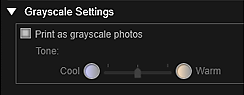
Prindi halliskaalas fotodena (Print as grayscale photos)
Valige see märkeruut, et printida pildid halltoonides.
Toon (Tone)
Värvitooni saab reguleerida liuguriga. Soojade värvitoonide (soe must) saamiseks liigutage liugurit paremale ja külmade värvitoonide (jahe must) saamiseks vasakule.
 Tähtis!
Tähtis!Suvandid Külm (Cool) ja Soe (Warm) ei pruugi olla saadaval sõltuvalt sellest, milline Kandja tüüp (Media Type) valiti.
 Märkus
MärkusSee suvand kuvatakse vaid siis, kui suvandis Printeri määrangud (Printer Settings) valitakse halltoonides printimist toetav printer.
Kuupäeva printimise määrangud (Date Printing Settings)
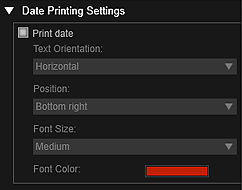
Prindi kuupäev (Print date)
Valige see märkeruut, et lisada piltidele enne printimist kuupäevad.
Teksti suund (Text Orientation)
Saate valida kuupäeva suuna.
Asend (Position)
Saate valida prinditava kuupäeva asendi.
Kuupäeva asend printimisel ei muutu isegi piltide pööramisel.
Fondi suurus (Font Size)
Saate valida kuupäeva suuruse.
Fondi värv (Font Color)
Saate valida kuupäeva fondi värvi.
 (Värvisäte)
(Värvisäte)
Kuvatakse dialoogiboks Värv (Color). Valige soovitud värv, seejärel klõpsake OK.
 Märkus
MärkusKuupäev on pildistuskuupäev, mis on salvestatud Exif-andmetena. Kui Exif-andmeid ei ole, prinditakse pildifaili viimase värskendamise kuupäev ja kellaaeg.
Ääristeta printimise määrangud (Borderless Printing Settings)
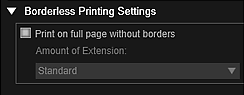
Prindi ääristeta täislehele (Print on full page without borders)
Valige see märkeruut, et printida pilt tervele paberilehele ilma ääristeta.
 Märkus
MärkusSaate selle määrata ka prindieelvaate alas jaotises Ääristeta (Borderless).
Laienduse hulk (Amount of Extension)
Valige laienduse suurus määrangute puudub (None), Väike (Small), Keskmine (Medium), Suur (Large) ja Standardne (Standard) hulgast.
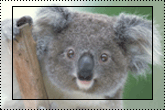 |
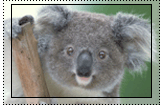 |
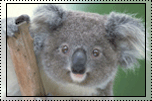 |
|
Suur (Large) |
Keskmine (Medium) |
Väike (Small) |
Pidevjooned näitavad paberi suurust ja läbipaistvad alad laienduse suurust.
 Tähtis!
Tähtis!Kui suvandi Laienduse hulk (Amount of Extension) sätteks valitakse Suur (Large), võib paberi tagakülg määrduda.
Kui suvandi Laienduse hulk (Amount of Extension) sätteks valitakse Väike (Small) või puudub (None), võivad paberi suurusest sõltuvalt ilmuda veerised.
Printimisasendi kohandamine (Adjust Print Position)
Kui prinditud kleepsul või kettasildil (CD/DVD/BD) olev pilt on vales asendis, saate printimisasendit reguleerida. Printimisasendit saab reguleerida 0,1 mm või 0,01 tolliste sammudena järgmistes vahemikes.
Kleepsud (Stickers): –2,0 mm (–0,08 tolli) kuni +2,0 mm (+0,08 tolli)
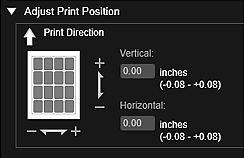
Ketta silt (CD/DVD/BD) (Disc Label (CD/DVD/BD)): –5,0 mm (–0,2 tolli) kuni +5,0 mm (+0,2 tolli)
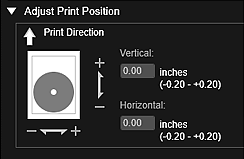
Vertikaalne (Vertical)
Saate reguleerida printimisasendit vertikaalsuunas.
Määrake positiivne väärtus ülespoole liigutamiseks või negatiivne väärtus allapoole liigutamiseks.
Horisontaalne (Horizontal)
Saate reguleerida printimisasendit horisontaalsuunas.
Määrake positiivne väärtus vasakule liigutamiseks või negatiivne väärtus paremale liigutamiseks.
Täpsemad määrangud (Advanced Settings)
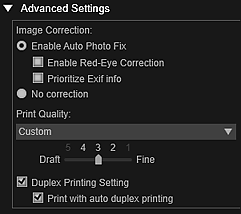
Pildi parandus (Image Correction)
Paranduste automaatseks rakendamiseks valige suvand Luba automaatne fotoparandus (Enable Auto Photo Fix); kui te ei soovi seda teha, siis valige suvand Ilma paranduseta (No correction). Valige suvand Luba automaatne fotoparandus (Enable Auto Photo Fix), et määrata järgmist.
Luba punasilmsuse eemaldamine (Enable Red-Eye Correction)
Valige see märkeruut, et parandada kaameravälgu kasutamisest tingitud punasilmsust.
Prioriseeri Exifi teave (Prioritize Exif info)
Valige see märkeruut, et rakendada parandused peamiselt pildistamise ajal tehtud sätete põhjal.
 Tähtis!
Tähtis!Suvandi Luba automaatne fotoparandus (Enable Auto Photo Fix) valimise korral võib dokumendi pildi printimisel värvitoon muutuda. Sellisel juhul valige suvand Ilma paranduseta (No correction).
Prindikvaliteet (Print Quality)
Saate valida prinditavatele andmetele sobiva prindikvaliteedi.
Võite valida sätte Automaatne (Auto), Kõrge (High), Standardne (Standard), Mustand (Draft) või Kohandatud (Custom). Valige säte Kohandatud (Custom), et kuvada liugur, mille abil saate määrata prindikvaliteeti.
 Märkus
MärkusSõltuvalt teie mudelist võidakse jaotises Prindikvaliteet (Print Quality) kuvada väärtus Kiire (Fast).
Kahepoolse printimise määrang (Duplex Printing Setting)
See suvand kuvatakse, kui valite kahepoolset printimist toetava printeri ja kandja tüübi. Valige see märkeruut, et printida paberi mõlemale küljele.
Prindi automaatselt kahele poolele (Print with auto duplex printing)
Automaatset kahepoolset printimist toetavate printerite puhul kuvatakse märkeruudu Kahepoolse printimise määrang (Duplex Printing Setting) valimisel suvand Prindi automaatselt kahele poolele (Print with auto duplex printing). Valige see märkeruut, et pöörata paber automaatselt ümber taga- või esiküljele.
Prindi (Print)
Alustab printimist määratud sätetega.
 Fotode ja dokumentide printimine
Fotode ja dokumentide printimine
 Slaidiseanssides kuvatavate soovitatavate üksuste ja piltide printimine
Slaidiseanssides kuvatavate soovitatavate üksuste ja piltide printimine
 Kettasiltide (CD/DVD/BD) printimine
Kettasiltide (CD/DVD/BD) printimine
Lehekülje algusesse |